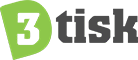* Pred uporabo tiskalnika preberite celoten priročnik.
Opozorilo: To je izdelek razreda A. Lahko povzroča radijske motnje, zaradi česar mora uporabnik sprejeti ustrezne ukrepe.
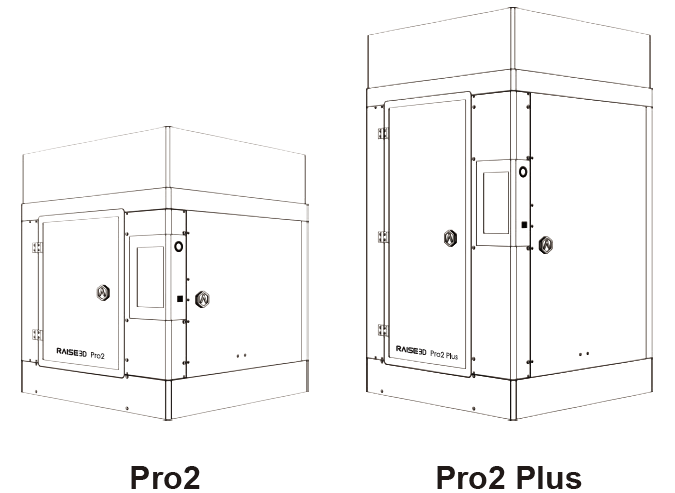
Vsebina tega priročnika za se lahko sčasoma posodobi. Za najnovejšo različico kliknite tu.
1. Tehnične specifikacije
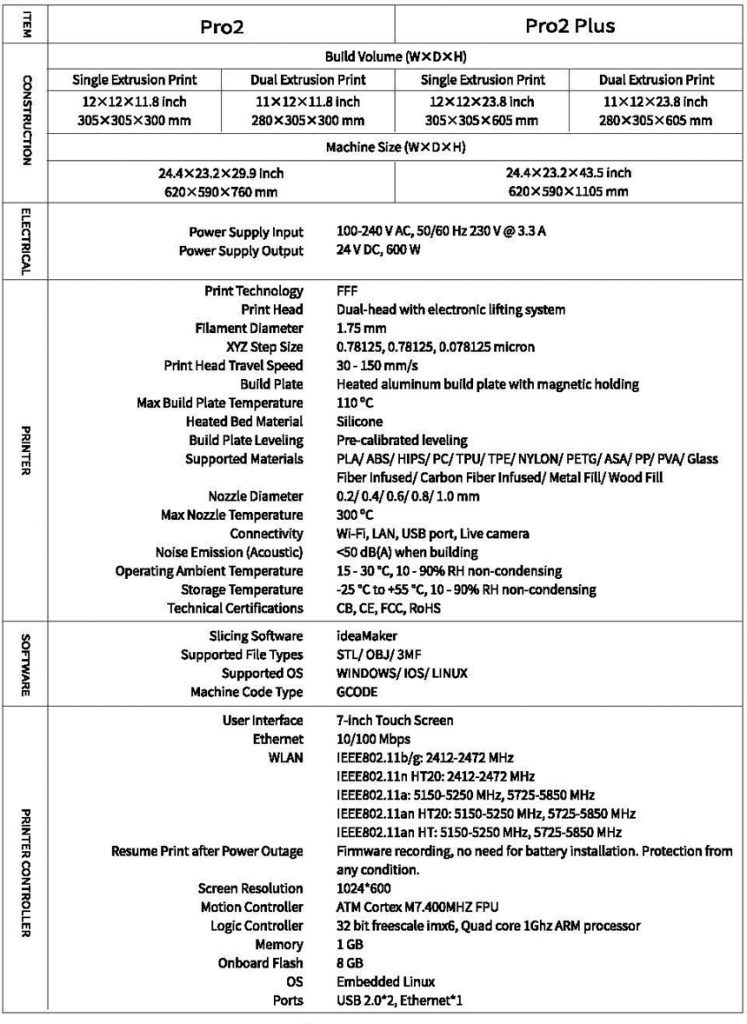
2. Seznam delov
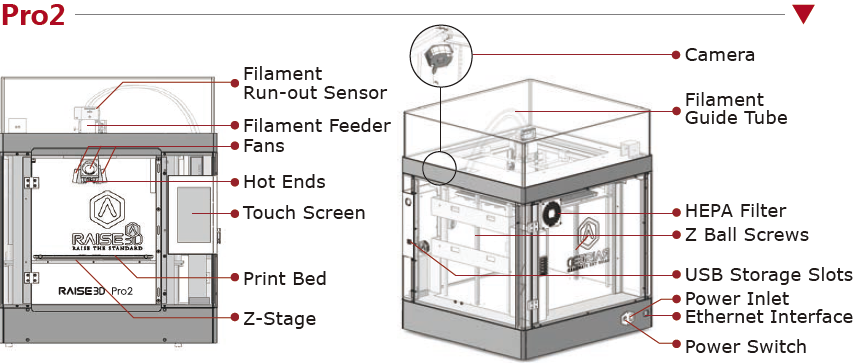
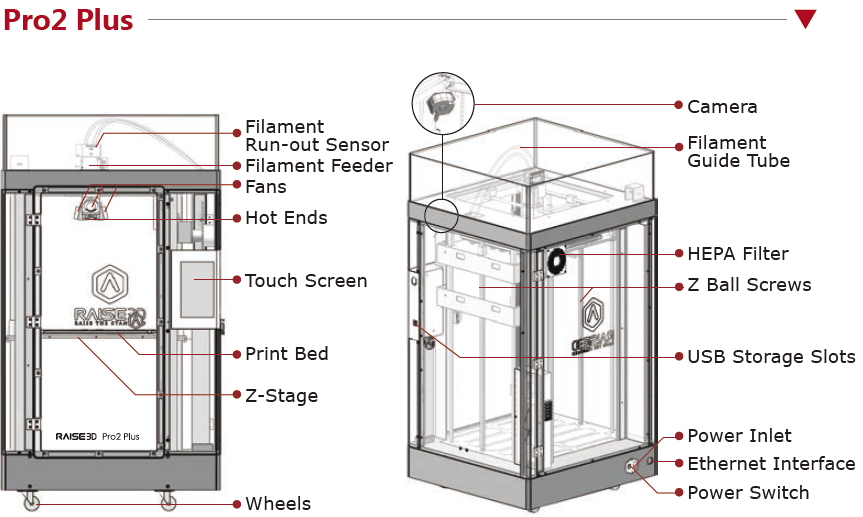
3. Namestitev strojne opreme
Poiščite štiri transportne vezice in jih odstranite. Priporočljivo je, da jih odvijete, namesto da jih prerežete. Lahko jih ponovno uporabite, če boste v prihodnosti potrebovali prevoz naprave.
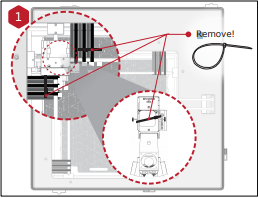
Odlepite rumeno nalepko in odstranite 24 varnostnih distančnikov. Te sponke so namenjene temu, da med prevozom držijo sklop ekstruderja na mestu, shranite jih za morebitne prihodnje prevoze. Tiskalnika ne uporabljajte z nameščenimi sponkami.
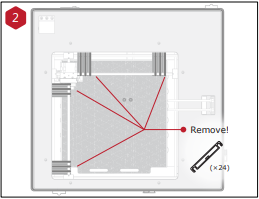
Izberite največjega od priloženih ključev s šestilastimi glavami (3 mm) in odstranite vse štiri varnostne vijake s šestilastimi glavami z objemk osi Z (po 2 vijaka). Ti se nahajajo na levi in desni strani tiskalnika na navoju krogličnega vijaka.
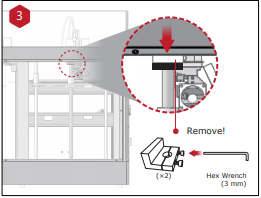
Napravo priključite v stensko vtičnico z napajalnikom, ki je primeren za uporabo v vaši državi. (5 priloženih) Preklopite stikalo, da se naprava vklopi.
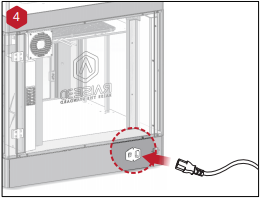
Ko se enota napaja, se v tiskalniku izvede zagonsko zaporedje. Tiskalnik Raise3D se bo zagnal v približno 60 sekundah. Ko se na zaslonu na dotik prikaže zaslon “Home”, je tiskalnik pripravljen.
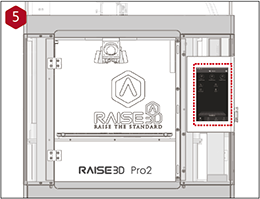
Tapnite zavihek “Utilities” in pritisnite gumb “Z Homing”. Pritisnite “Ok” in postelja se bo začela premikati v začetni položaj. To vam bo omogočilo tudi dostop do paketov dodatne opreme.
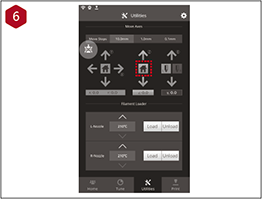
Odprite sprednja vrata ter s podstavka tiskalnika odstranite zaganjalnik in škatlo za vlakna. Odprite ta paketa in ju primerjajte z naslednjim seznamom Raise3d Supplies and Accessories.
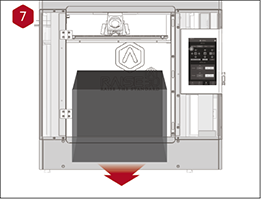
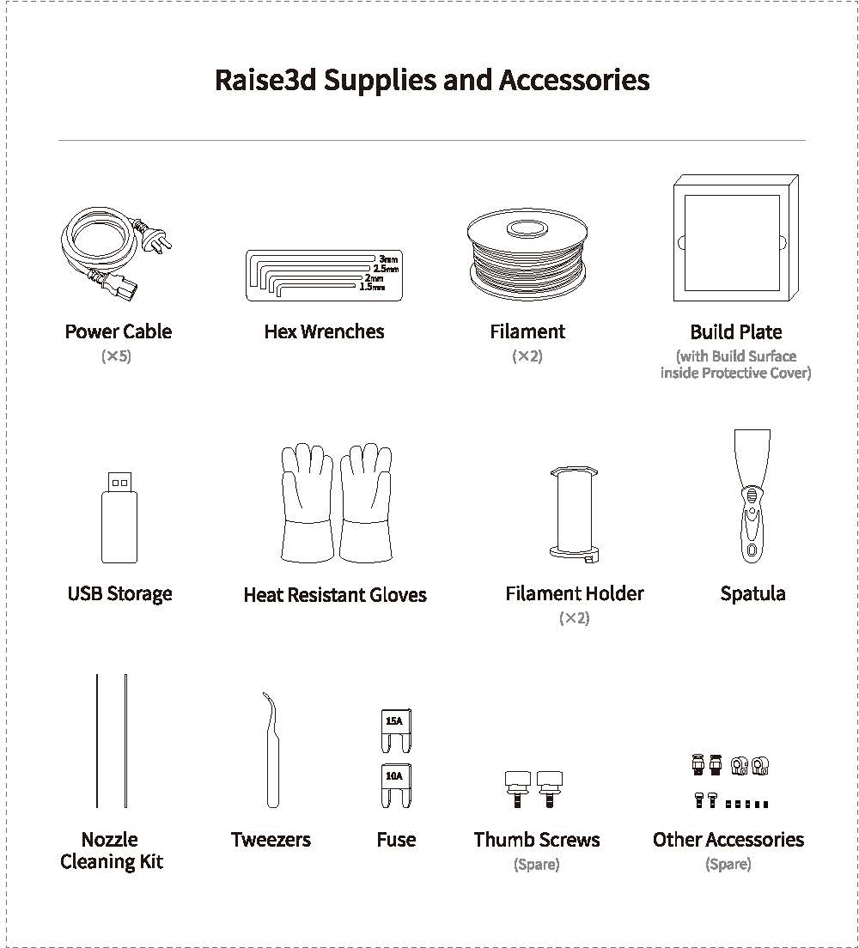
Spustite ploščad Z za 50 mm. To storite tako, da v vrstici “Move Steps” nastavite interval na “10 mm” in ga izberete. Tako se bo postelja premaknila za 10 mm naenkrat. Petkrat kliknite to puščico navzdol, da platformo Z premaknete navzdol za 50 mm.
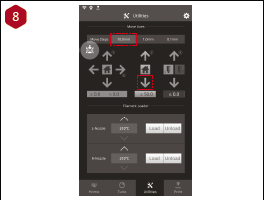
Odvijte oba vijaka na platformi Z tako, da ju zavrtite v nasprotni smeri urinega kazalca.
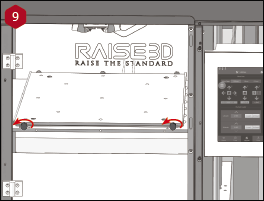
Odstranite aluminijasto ploščo iz penaste embalaže.
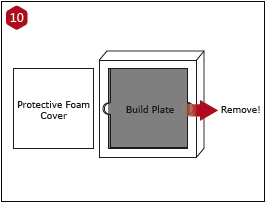
S priloženo lopatico odstranite kalibracijske modele z plošče.
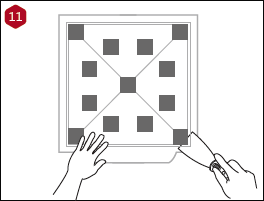
Ploščo potisnite na platformo Z tako, da so logotipi obrnjeni navzgor, rob ročaja pa je obrnjen proti sprednjemu delu naprave.
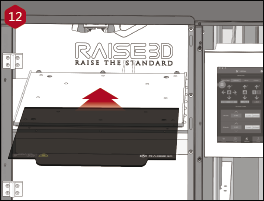
Ponovno namestite vijaka z vrtljaji v smeri urinega kazalca, da blokirate ploščo za sestavljanje v svojem položaju.
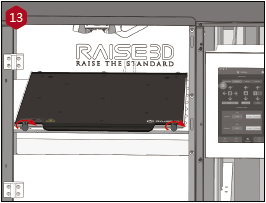
Odprite stranska vrata tiskalnika in namestite držalo za filament na nosilec. Odprite eno od priloženih tuljav filamenta in jo namestite na držalo.
OPOMBA: Smer vrtenja tuljave filamenta mora biti postavljena tako, da se vrti v smeri urinega kazalca, če je tuljava filamenta nameščena na nosilcu B ali nosilcu D, in tako, da se vrti v nasprotni smeri urinega kazalca, če je tuljava filamenta nameščena na nosilcu A ali nosilcu C.
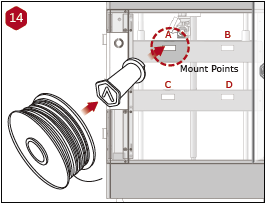
Poiščite konec filamenta in ga napeljite skozi vodilno cevko.
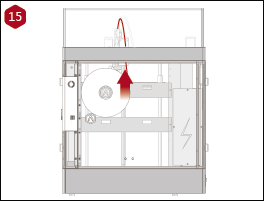
Na dnu zaslona pritisnite zavihek “Utilities” in nastavite temperaturo leve konice, da bo ustrezala zahtevam filamenta, ki ga uporabljate.
Pritisnite gumb “Load” in tiskalnik se bo začel segrevati. Ko je dosežena ciljna temperatura, pritisnite gumb “Load”. Dokončajte postopek v skladu z navodili na zaslonu.
OPOMBA: Navodila v tem dokumentu temeljijo na lastnostih filamenta Raise3D PLA. To je standardni filament, ki je priložen vašemu izdelku, zato je priporočljivo, da ga uporabite za testiranje in začetne nastavitve.
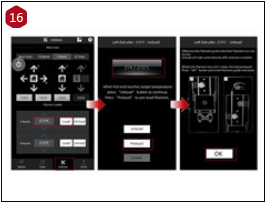
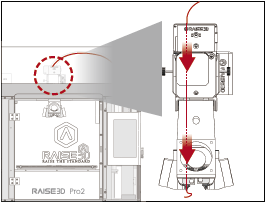
4. Namestitev programa ideaMaker
Programska oprema za razrez, ideaMaker, je na voljo na USB pomnilniški napravi, ki je priložena tiskalniku.
Dodatne različice so na voljo na tu.
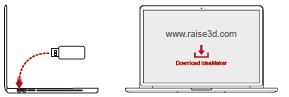
Odprite namestitveni program in izberite želeni jezik. Izberite lokacijo namestitve programa ideaMaker in kliknite “Next”.
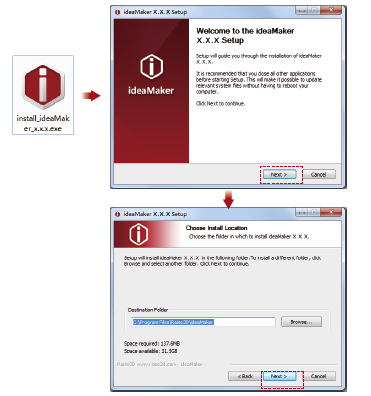
Follow the instructions provided by the installation guide, and click “Install”. After the installation is finished, click “Next” to go to the next step.
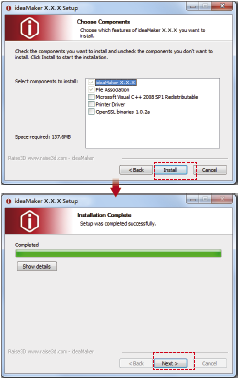
Kliknite “Finish” in ideaMaker bo nameščen.
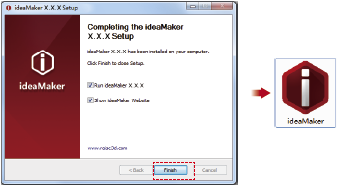
Odprite sliko diska za namestitveni program ideaMaker. Ta se nahaja na USB pomnilniški napravi, ki je priložena tiskalniku, ali pa najnovejšo različico prenesite s spletne strani.
Povlecite ikono ideaMaker v mapo “Application” na desni strani.
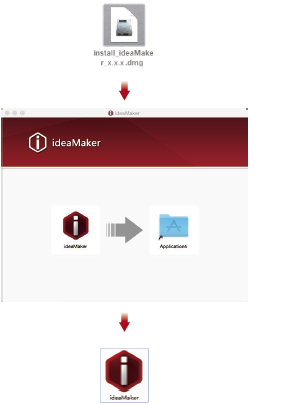
5. Začetne nastavitve programa ideaMaker
Ko prvič zaženete program ideaMaker, morate s spustnega seznama izbrati model tiskalnika in nato pritisniti “Next”.
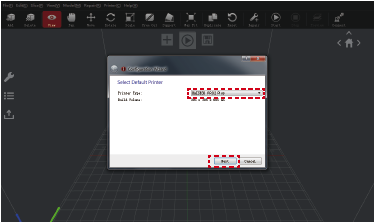
Izberite premer vašega filamenta. Za dokončanje začetnih nastavitev pritisnite “Finish”.
OPOMBA: VSI tiskalniki Pro2 serije uporabljajo 1,75-milimetrske filamente.
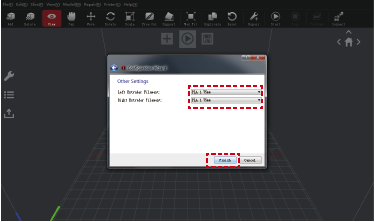
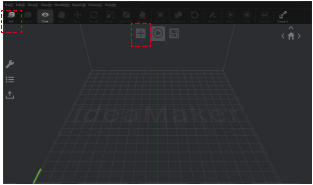
6. Uporaba programa ideaMaker
Kliknite gumb “+”, da uvozite “Giveaway Spinner”, ki je vključen v USB napravi.
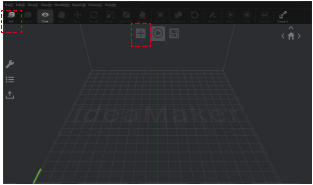
Kliknite gumb “Start” ali “Play”, da začnete z razrezom modela.
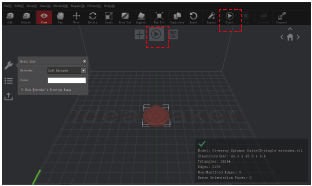
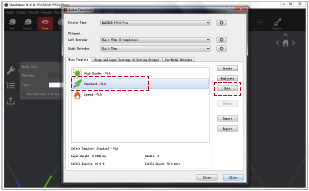
Prepričajte se, da sta vrsta tiskalnika in material pravilna, nato izberite standardno predlogo za razrez.
Kliknite “Edit” in izberite vrsto dodatkov platforme in vrsto podpore.
V oknu “Edit” izberite vrsto dodatka za platformo in vrsto podpore. Kliknite “Save and Close”, da se vrnete v prejšnji meni. Kliknite “Slice”, da ustvarite svojo datoteko.
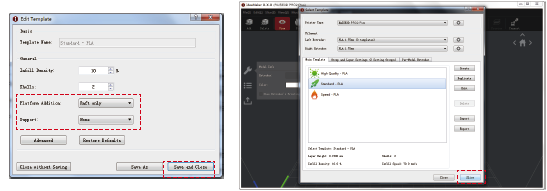
Shranite razrezane datoteke (.gcode in .data) z izvozom na USB pomnilniško napravo.
OPOMBA: Imena datotek, ki niso skladna z zahodnim latiničnim naborom znakov, morda ne bodo pravilno prikazana.
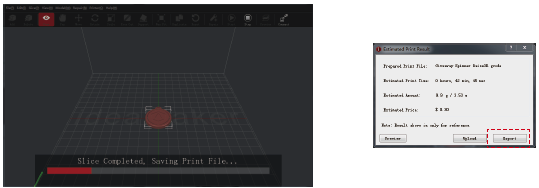
Confirm that the files are saved and eject the USB device.
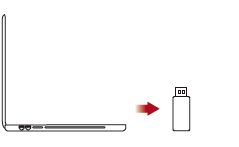
7. Začetek prvega tiska
Enote Pro2/Pro2 Plus so tovarniško predhodno kalibrirane, vendar priporočamo, da preverite, da se kalibracija med pošiljanjem ni spremenila.
Najprej izravnajte osi X/Y tako, da izberete gumb “Home” in nato izberete gumb “Home” za os Z.
Če se postopki kalibracije zaključijo brez težav, ponovno namestite tiskalno glavo.
Izberite “10 mm” za “Move Steps” in premaknite X na 50 mm, Y na 10 mm.
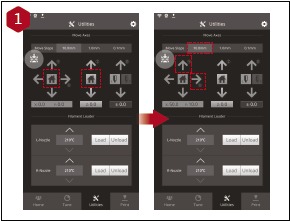
Za preverjanje razdalje med šobo in ploščo za tisk uporabite merilo. Optimalna razdalja je 0,2 mm.
V idealnem primeru bi moralo biti malo trenja, kadar koli potisnete merilo v vrzel.
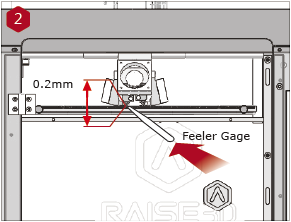
Razdaljo med šobo in ploščo za tiskanje lahko prilagodite tako, da zavrtite vijak s palcem na levem sprednjem vogalu plošče Z. Bolj ko vijak izstopa, večja je razdalja med šobo in tiskalno ploščo.
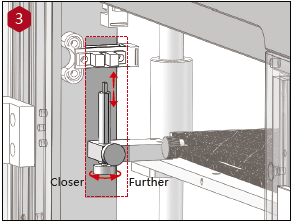
V USB režo na strani zaslona na dotik vstavite pomnilnik USB, ki vsebuje datoteke razrezanega modela (.gcode ali .data).
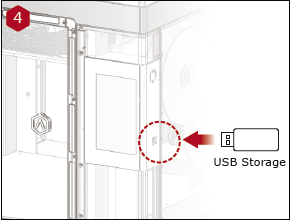
Izberite zavihek “Print” in izberite “USB Storage”. Izberite datoteko ter preverite parametre in nastavitve tiska. Pritisnite “Print”, da začnete tiskati preskusno datoteko.
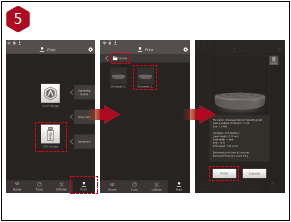
Med tiskom lahko v vmesniku “Home” na zaslonu na dotik preverite stanje, vključno s preostalim časom tiskanja in drugimi parametri.
OPOMBA: Med tiskom se na zaslonu na dotik prikaže slika vašega modela. Ta slika se prikaže le, ko program ideaMaker razreže datoteko in jo shrani v USB pomnilniško napravo ali jo prenese na zaslon.
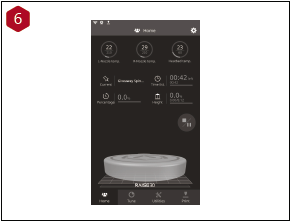
8. Uporabniški vmesniki
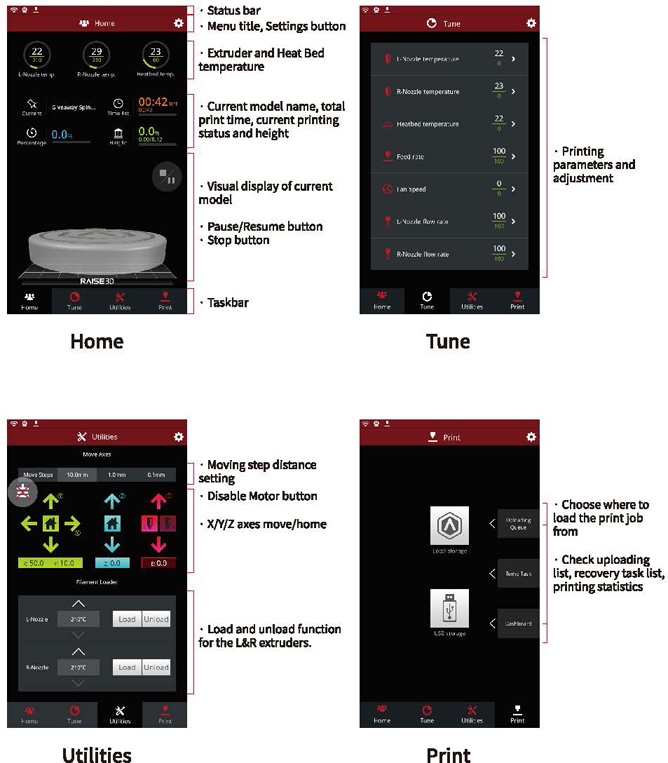
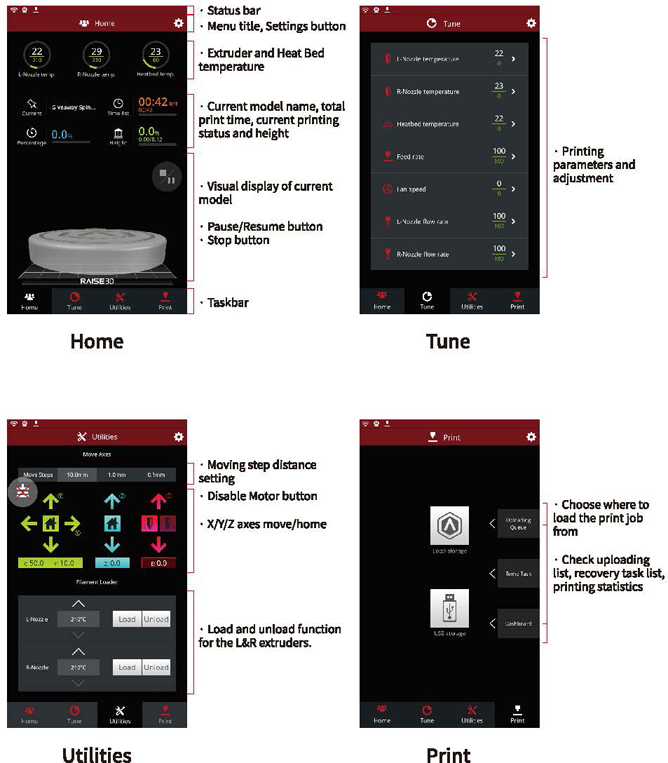
9. Tiskanje z dvema ekstruderjema – razrez
Odprite program ideaMaker, kliknite gumb “+” in uvozite dva modela (.stl/.obj/.3mf datoteko). Datoteko lahko prenesete ali pa uporabite testni model, ki je priložen na USB pomnilniku.
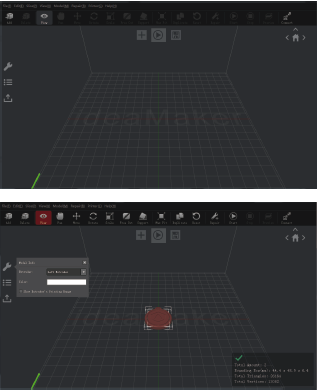
Izberite enega od modelov in v oknu “Informacije o modelu” na levi strani nastavite njegov imenovani iztiskalnik kot levi iztiskalnik.

Izberite drugi model in v oknu ‘Model Info’ nastavite izbran ekstruder kot desni ekstruder.
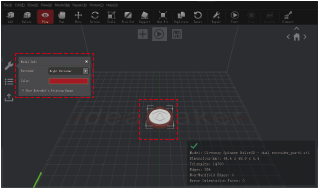
Kliknite gumb “Start” ali “i”, da začnete z razrezom modela.
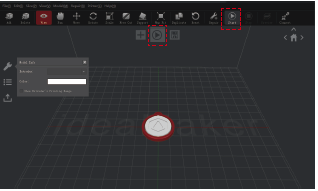
Potrdite vrsto tiskalnika in materiale za oba ekstruderja ter izberite standardno predlogo za razrez.
Kliknite “Edit” in izberite vrsto dodatka platforme in vrsto podpore.
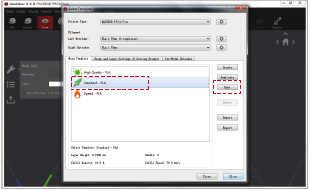
V oknu “Edit” izberite vrsto platforme in podporo. Kliknite “Save and Close”, da se vrnete v prejšnji meni. Kliknite “Slice” da ustvarite datoteko.
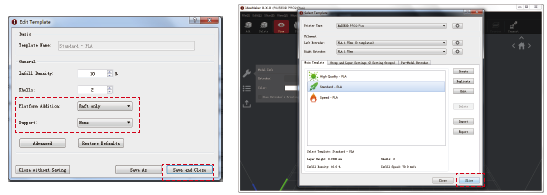
Shranjevanje razrezanih datotek (.gcode in .data) na USB pomnilniško napravo.
OPOMBA: Imena datotek, ki niso skladna z zahodnim latiničnim naborom znakov, morda ne bodo pravilno prikazana.
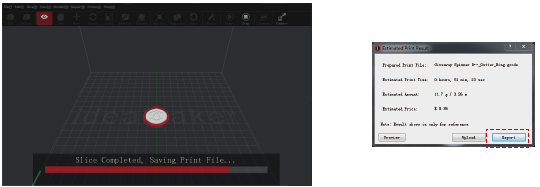
Potrdite, da so datoteke shranjene in izvlecite USB pomnilniško napravo.

10. Tiskanje z dvema ekstruderjema – namestitev strojne opreme
V naslednjih korakih je prikazano, kako pripraviti desno konico. Za druge korake namestitve strojne opreme glejte “Del 3. Namestitev strojne opreme” v prejšnjem delu tega priročnika.
Namestite tuljavo filamenta na nosilec na strani tiskalnika.
OPOMBA: Če je filament nameščen na nosilcu B ali nosilcu D, je treba tuljavo filamenta postaviti tako, da se vrti v smeri urinega kazalca, če je filament nameščen na nosilcu A ali nosilcu C, pa tako, da se vrti v nasprotni smeri urinega kazalca.

Filament napeljite skozi vodilno cev.
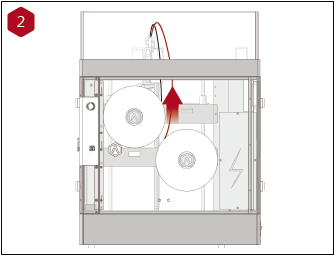
Na zaslonu tapnite zavihek “Utilities” in nastavite temperaturo desne konice, da bo ustrezala zahtevam filamenta, ki ga uporabljate, nato pa pritisnite gumb “Load”.
Postopek podajanja končajte v skladu z navodili na zaslonu.
OPOMBA: Ta dokument temelji na filamentu Raise3D PLA, ki je priložen tiskalniku. Svetujemo, da za to začetno nastavitev in testiranje uporabite Raise3D PLA.
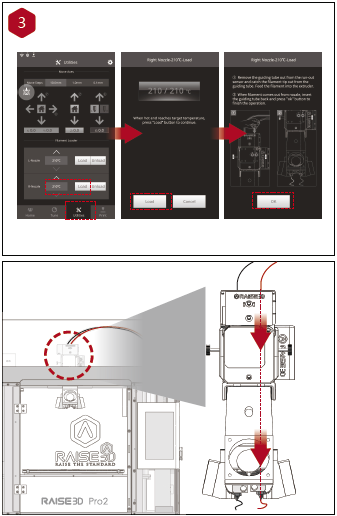
11. Tisk z dvema ekstruderjema – začetek prvega tiska
Enote Pro2/Pro2 Plus so tovarniško predhodno izravnane, vendar priporočamo, da preverite, da se kalibracija med pošiljanjem ni spremenila.
Najprej izravnajte osi X/Y tako, da izberete gumb “Home”, nato pa izberete gumb “Home” za os Z. Če se postopki poravnave zaključijo brez težav, ponovno namestite tiskalno glavo.
Izberite “10 mm” za “Move Steps” in premaknite X na 50 mm, Y na 10 mm.
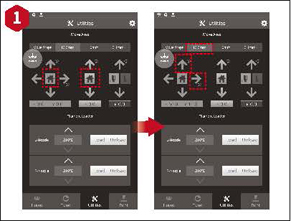
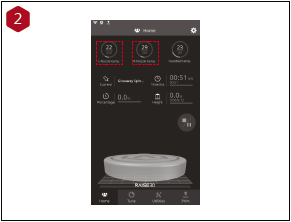
Pritisnite levi gumb za konice in puščico navzdol.
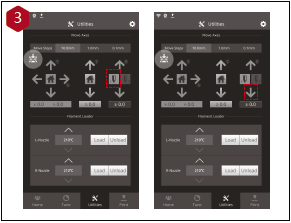
Ko se leva konica premakne navzdol, se bo desna konica premaknila navzgor.
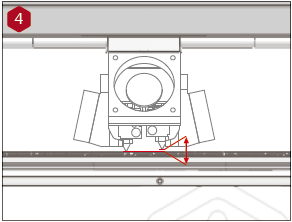
Za preverjanje razdalje med konico in ploščo za tisk uporabite merilo. Optimalna razdalja je 0,2 mm.
V idealnem primeru mora biti malo trenja, kadar koli potisnete merilo v vrzel.
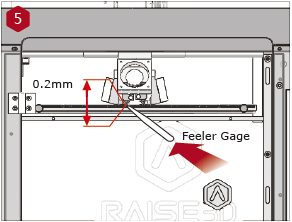
Razdaljo med konico in ploščo lahko prilagodite z obračanjem vijaka na levem sprednjem vogalu Z-plošče; čim višje stoji vijak, tem večja je razdalja med konico in ploščo.
Po vsaki prilagoditvi vrnite os Z v izhodišče.
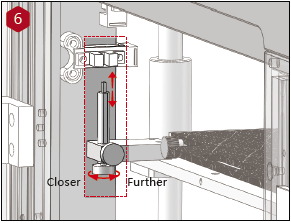
Pritisnite gumb za desno konico in puščico navzdol.
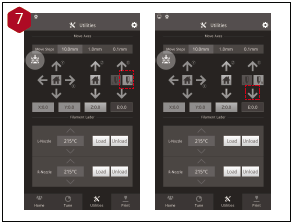
Ko se desna konica premakne navzdol, se bo leva šoba premaknila navzgor.
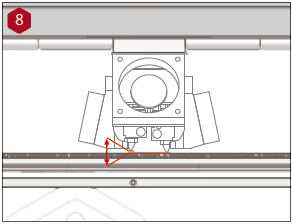
Za preverjanje razdalje med konico in ploščo za tisk uporabite merilo. Optimalna razdalja je 0,2 mm.
V idealnem primeru mora biti malo trenja, kadar koli potisnete merilo v vrzel.
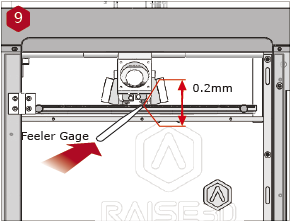
Razdaljo med konico in ploščo lahko prilagodite z obračanjem vijaka na levem sprednjem vogalu Z-plošče; čim višje stoji vijak, tem večja je razdalja med konico in ploščo.
Po vsaki prilagoditvi vrnite os Z v izhodišče.
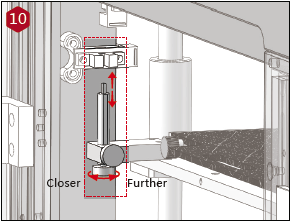
USB napravo, ki vsebuje datoteke z razrezanimi modeli (.gcode in .data), vstavite v USB režo na strani zaslona na dotik.
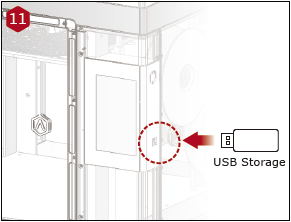
Odprite zavihek “Print” in izberite “USB Storage”, da odprete pot za shranjevanje datotek. Izberite datoteko z dvojnim ekstrudiranjem in preverite parametre in nastavitve tiska. Pritisnite “Print”, da začnete s tiskom preskusne datoteke.
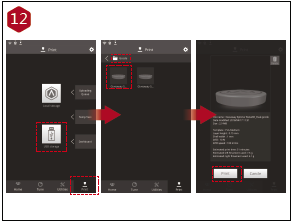
Med tiskom lahko v vmesniku “Home” na zaslonu na dotik preverite stanje, vključno s preostalim časom tiska in drugimi parametri.
OPOMBA: Med tiskom se na zaslonu na dotik prikaže slika vašega modela. Ta slika se prikaže le, ko program ideaMaker razreže datoteko in jo shrani v USB pomnilnik ali jo prenese na zaslon.
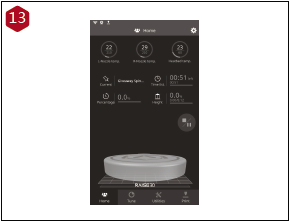
Imate težave? Če med vodeno nastavitvijo naletite na težave, se obrnite na naše strokovnjake.
Vir: Raise3D.